So suchen Sie entlang Ihrer Route auf Google Maps [Einfache Anleitung]
2 Minute. lesen
Veröffentlicht am
Lesen Sie unsere Offenlegungsseite, um herauszufinden, wie Sie MSPoweruser dabei helfen können, das Redaktionsteam zu unterstützen Lesen Sie weiter

Wenn Sie wie ich ein leidenschaftlicher Reisender sind, möchten Sie wissen, wie Sie auf Google Maps entlang Ihrer Route suchen können. Ich war oft auf der Suche nach Zwischenstopps auf meiner Reise, sei es zum Tanken, Essen oder für eine kurze Kaffeepause.
Google Maps war meine bevorzugte Lösung, da es diese praktische Funktion bietet. Lassen Sie mich Ihnen zeigen, wie Sie davon profitieren können:
So suchen Sie entlang Ihrer Route in Google Maps
Führen Sie die folgenden Schritte aus, um mit der Suche entlang Ihrer Route zu beginnen:
- Öffnen Sie Google Maps: Starten Sie die Google Maps-App auf Ihrem Smartphone oder navigieren Sie in Ihrem Web dorthin Browser.
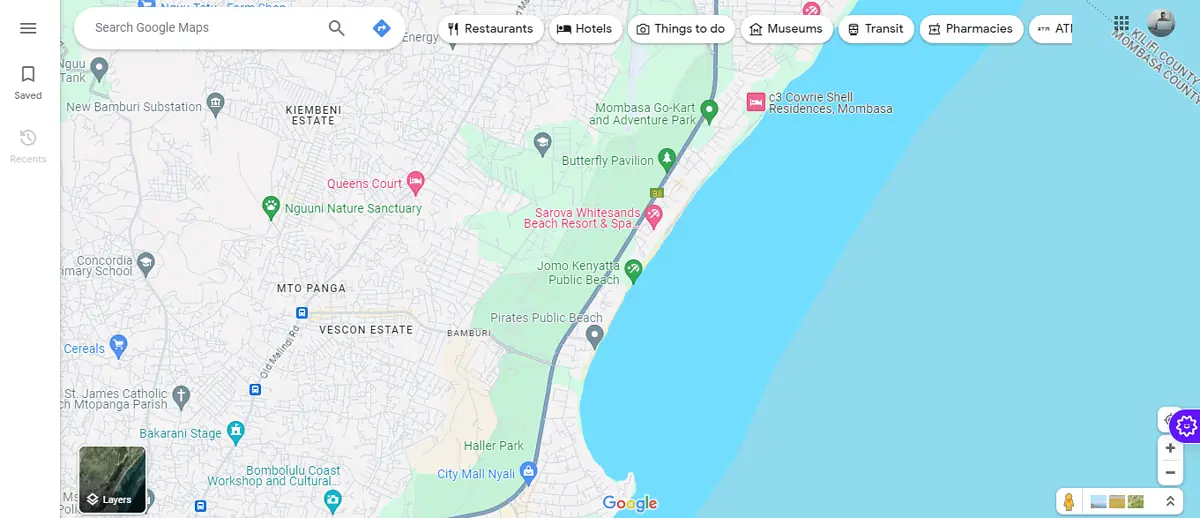
- Legen Sie Ihr Ziel fest: Tippen Sie auf die Richtungsschaltfläche, fügen Sie Ihren Startpunkt hinzu oder wählen Sie auf der Karte aus und wählen Sie dann Ihr Ziel aus. Diese Aktion berechnet den besten Weg für Ihre Reise.
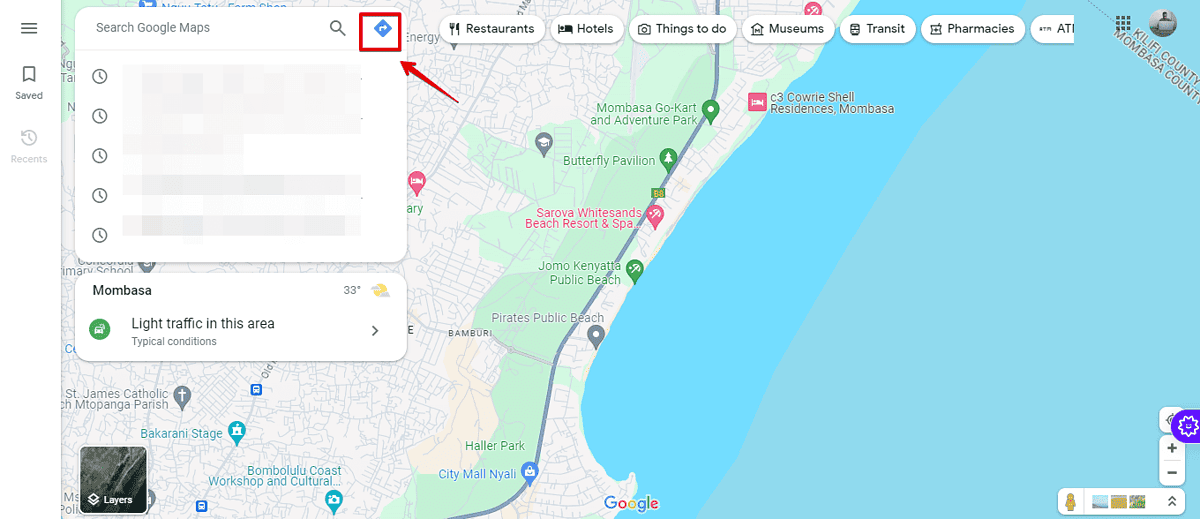
- Optionen für die Anfahrtsroute: Suchen Sie nach dem Pluszeichen (+) unter Ihren Zieldetails auf der linken Seite des Bildschirms und klicken Sie darauf. Fügen Sie einen Stopp hinzu (optional).
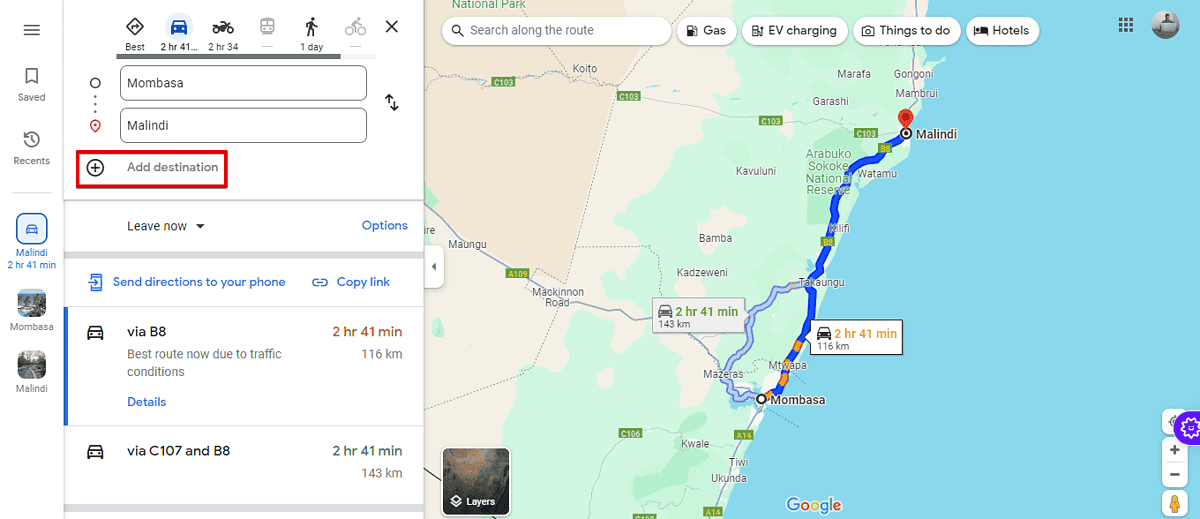
- Positionieren Sie Ihren Stopp neu: Wenn die von Ihnen hinzugefügte Haltestelle nicht in Ihrer bevorzugten Reihenfolge ist, klicken Sie auf die Haltestelle und ziehen Sie sie an eine neue Position entlang Ihrer Route. Platzieren Sie es idealerweise dort, wo es natürlich in Ihre Reise passt.
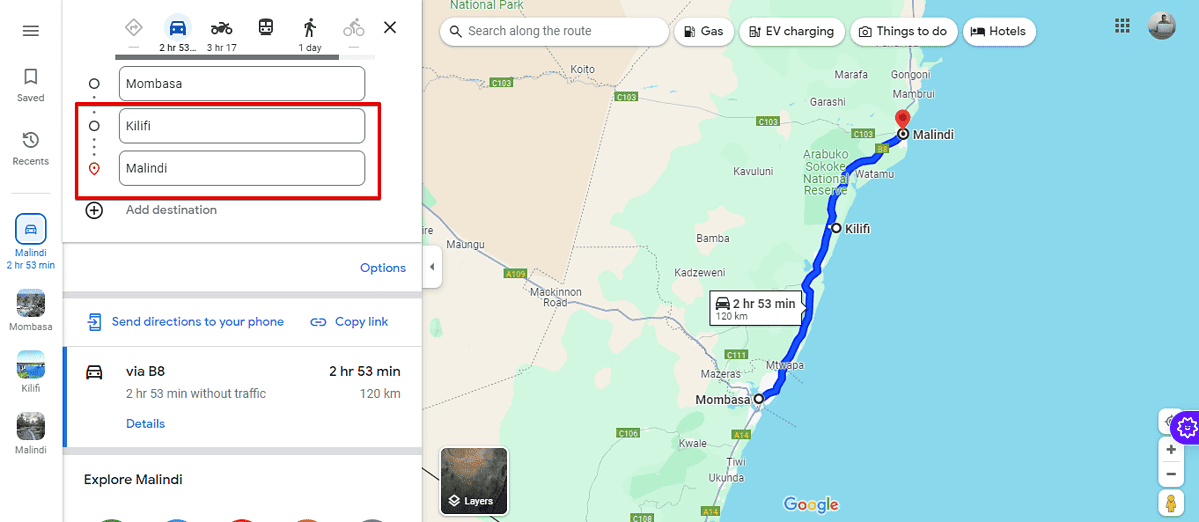
- Suchen Sie nach bestimmten Orten: Jetzt ist es an der Zeit, anzugeben, wonach Sie suchen. Wenn Sie beispielsweise tanken müssen, geben Sie „Gas“ in die Suchleiste ein. Google Maps zeigt Ihnen dann Optionen entlang Ihrer Route an. Neben der Suchschaltfläche finden Sie auch beliebte Auswahlmöglichkeiten.
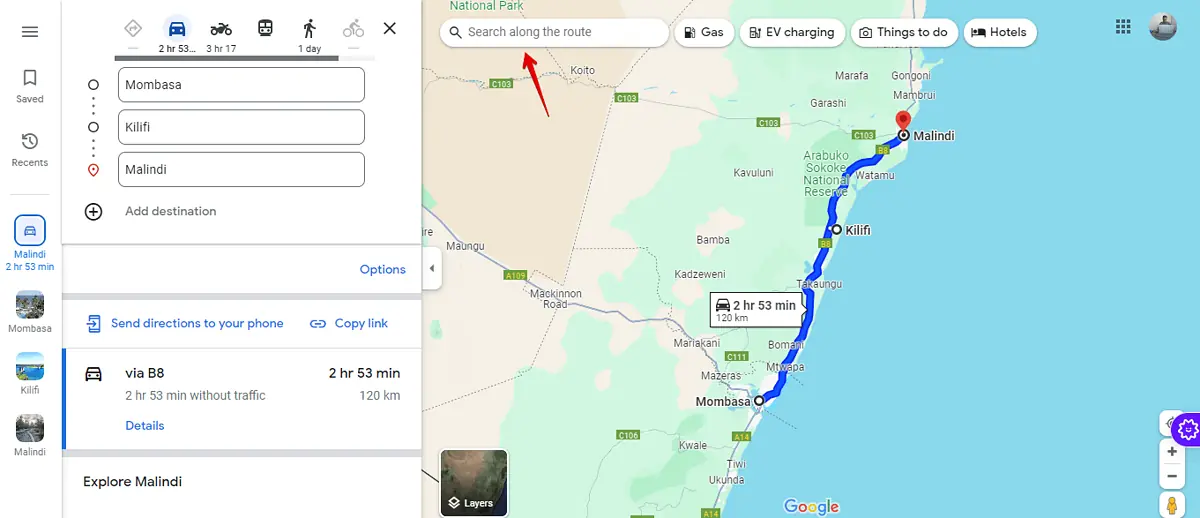
- Nachdem Sie die gewünschten Haltestellen ausgewählt haben, z. B. Tankstellen, werden diese auf Ihrer Route angezeigt.
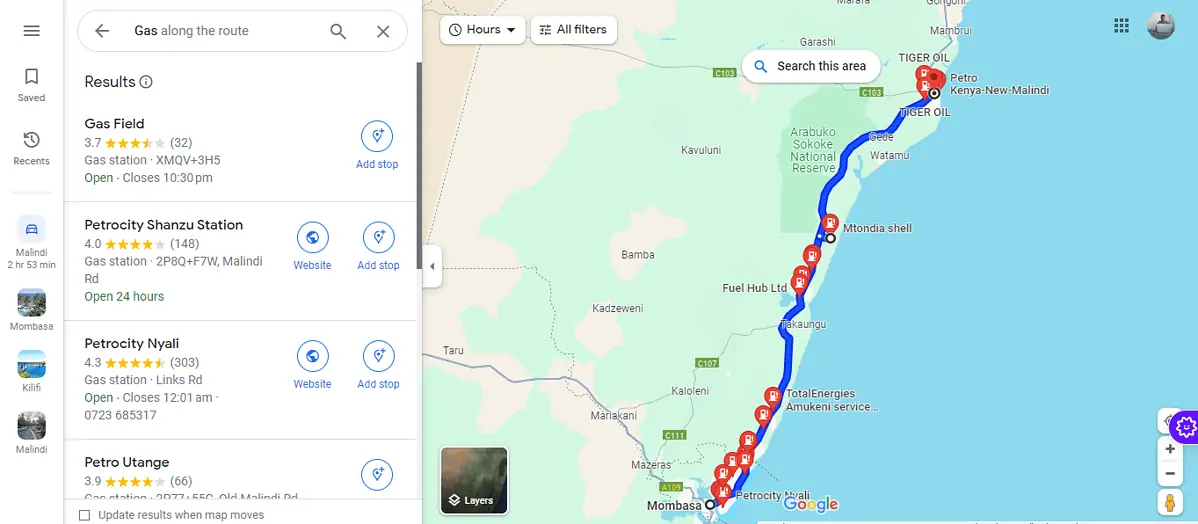
Sorgen Sie für eine reibungslose Reise mit Google Maps
Die Möglichkeit von Google Maps, entlang Ihrer Route zu suchen, ist eine praktische Funktion. Befolgen Sie die oben genannten Schritte, um sicherzustellen, dass Sie Ihre Reise und die Zwischenstopps genießen.








